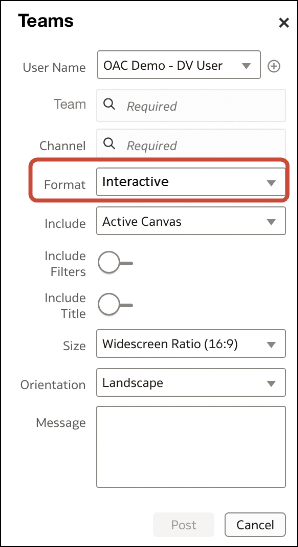ビジュアライゼーションを共有するためのコンテンツ共有プラットフォームとの統合
コンテンツ共有プラットフォームおよびソーシャル・チャネル(SlackやXなど)と統合することで、ユーザーが自分のビジュアライゼーションを他のユーザーと簡単に共有できるようにします。
他のプラットフォームでのビジュアライゼーションの共有について
組織でコンテンツ共有プラットフォームおよびSlackやMicrosoft Teamsなどのソーシャル・チャネルを使用している場合、管理者はそのようなプラットフォームへのアクセスを構成できるため、コンテンツ作成者はデータ・ビジュアライゼーションを他のユーザーと簡単に共有できます。
設定すると、ビジュアライゼーション用の「エクスポート」ダイアログに、追加のコンテンツ共有オプションが表示されます。 たとえば、Slackを構成してアクティブ化した場合、ユーザーが「エクスポート」アイコンをクリックすると、ビジュアライゼーションをSlackにエクスポートするオプションが表示されます。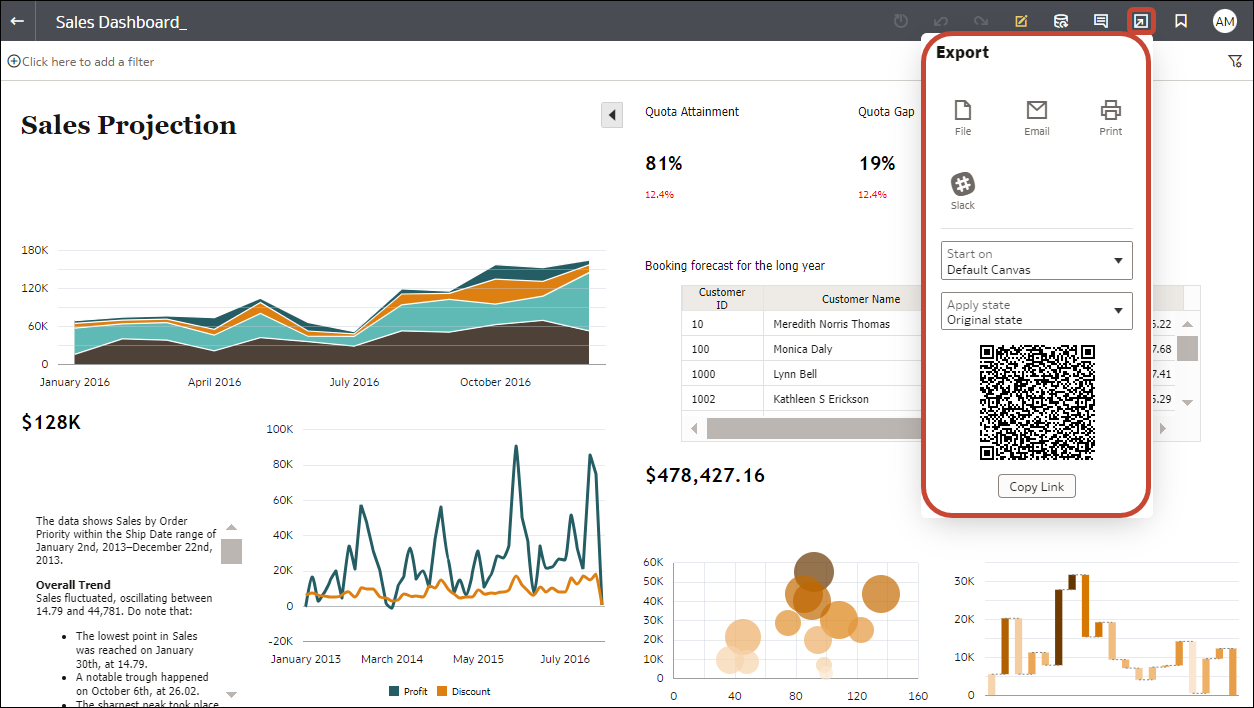
Slackなど、一部のプラットフォームはデフォルトで非アクティブ・モードで表示され、その他のプラットフォームはデフォルトで非表示になります。 コンテンツ共有プラットフォームを設定する場合、ステータスを次のいずれかに設定できます:
| ステータス | 説明 |
|---|---|
| アクティブ | 「エクスポート」ダイアログにコンテンツ共有プラットフォームを表示し、ユーザーがそれを使用してコンテンツを共有できるようにします。 たとえば、Slackを「エクスポート」オプションとして表示できます。 |
| 非アクティブ | 「エクスポート」ダイアログ(Slackなど)にコンテンツ共有プラットフォームを表示しますが、ユーザーがそれを使用してコンテンツを共有することはできません。 非アクティブなオプションを選択すると、管理者に連絡するよう促すメッセージが表示されます。 |
| 非表示 | コンテンツ共有プラットフォームが構成されているかどうかに関係なく、「エクスポート」ダイアログには表示されません。 たとえば、ロールアウトの準備はできますが、将来の日付まで非表示にしておくことができます。 |
ワークブック・ユーザーがSlackでコンテンツを共有できるようにする
管理者は、Oracle AnalyticsでSlackチャネルを設定して、コンテンツ作成者が自分のコンテンツを組織のSlackチャネルに直接共有できるようにワークブック・ユーザーを有効にできます。
ワークブック・ユーザーは、組織のSlackチャネルでコンテンツを共有できるようになりました。 「メッセージング・プラットフォームでのビジュアライゼーションまたはキャンバスの投稿」を参照してください。
ワークブック・ユーザーによるMicrosoft Teamsでのビジュアライゼーションの共有の有効化
管理者は、コンテンツ作成者が自分のコンテンツを組織のTeamsチャネルに直接共有できるように、Oracle AnalyticsでMicrosoft Teamsチャネルを設定できます。
開始する前に、Azure Active Directoryテナント内にMicrosoft Teamsアプリケーションを作成します。
- Microsoft Azureポータルで、Oracle Analyticsコンテンツの共有に使用するMicrosoft TeamsアプリケーションのクライアントID、テナントID、およびクライアント・シークレットの値を取得します。
- Microsoft Azureポータルでアプリケーションを作成したら、「Microsoft Entra ID」、「App Registrations」の順に移動します。
- アプリケーションを選択します。
- 「概要」ページで、「アプリケーション(クライアント) ID」および「ディレクトリ(テナント) ID」の値を「必須」領域からコピーします。
- 「証明書とシークレット」をクリックしてから、「クライアント・シークレット」をクリックし、「新規クライアント・シークレット」をクリックして、表示されている「値」をコピーします。
- Microsoft Azure Portalで、管理者として、委任アクセスに次の権限を付与します:
- 「API権限」を選択します。
- 「権限の追加」を選択します。
- 「Microsoft API」で「Microsoft Graph」を選択し、「委任権限」を選択します。
- これらの許可設定を追加:
-
Channel.ReadBasic.All
-
ChannelMessage.Send
-
Files.ReadWrite.All
-
offline_access
-
Team.ReadBasic.All
-
User.Read
- Oracle Analyticsでチーム・チャネルを構成します。
- Microsoft Azureポータルで、Oracle AnalyticsのリダイレクトURLを構成します。
- 「アプリケーション登録」で、アプリケーションを選択し、「管理」、「認証」の順にクリックします。
- 「プラットフォームの追加」をクリックし、「Web」をクリックして、Oracle Analyticsからコピーした「リダイレクトURL」を「リダイレクトURI」リストに追加します。
- ワークブックのコンテンツをTeamsチャネルで共有できることを確認します。
ワークブック・ユーザーは、組織のチーム・チャネルでコンテンツを共有できるようになりました。 「メッセージング・プラットフォームでのビジュアライゼーションまたはキャンバスの投稿」を参照してください。